u盘制作启动盘写入模式怎么选择
- 分类:U盘教程 回答于: 2022年12月25日 09:52:00
工具/原料:
系统版本:windows10系统
品牌型号:联想小新air14
软件版本:小白一键重装系统12.6.49.2290+1个8g以上的空白u盘
一、u盘制作启动盘写入模式有哪些
目前u盘的写入模式主要有以下的5种类型,具体如下:
1、usb-hdd
硬盘仿真模式,dos启动后显示C:盘。这个模式的兼容性很高,对于现在的新式电脑来说是最好的一个选择,但是对于一些比较早之前的老电脑可能会不支持。
2、usb-zip
大容量软盘仿真模式,dos启动后显示A盘,这个模式对于大部分新电脑兼容性比较不好,这个模式比较适合早期的老式电脑,如果电脑是早期购买的建议使用这个模式。
3、usb-hdd+
增强的usb-hdd模式,dos启动后显示C:盘,这个是在usb-hdd模式上的加强版,兼容性很高,但是这个对于早期的usb-zip模式启动的老式电脑而言是无法使用,因为它完全不支持。
4、usb-zip+
增强的usb-zip模式,支持usb-hdd/usb-zip双模式启动,从而达到很高的兼容性。但是它有个比较大的缺点那就是容易让支持usb-hdd模式的电脑以为是支持usb-zip模式的,从而导致对4GB以上大容量u盘的兼容性有所降低。
5、usb-cdrom
光盘仿真模式,dos启动后可以不占盘符,兼容性一般。它的优点是可以像光盘安装一样对xp和2003版本进行安装,缺点就是使用前要查看u盘的型号来对其进行量产处理。
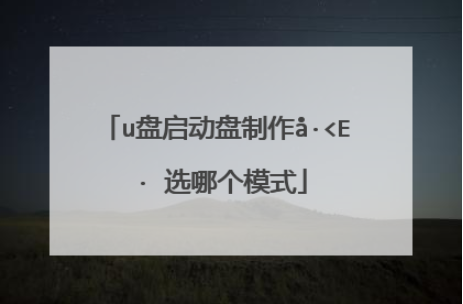
二、u盘制作启动盘写入模式怎么选择
具体用哪种写入模式,还要看电脑主板的支持决定。现在大多主板都支持 USB-FDD 和 USB-HDD。一般都推荐选择 USB-HDD,这种方式兼容性强,仿真效果较好。HDD是硬盘启动模式,而ZIP是软盘启动模式,因此U盘选HDD模式,新机器用的话可以制作UEFI版。至于智能,兼容,增强,主要就是根据U盘的情况以及电脑的支持,来选择合适的启动模式,一般选智能即可所以最终就是选择HDD-FAT32、智能模式(大部分默认即可)
注意:这里的FAT32、FAT16指的是分区格式,而FAT16单个文件大小最大只能2G,FAT32单个文件可以最大4G,所以这里优先选FAT32。

三、u盘制作启动盘的操作方法
了解了相关的u盘写入模式的介绍和选择方法后,如果想要使用u盘重装系统的话,我们就可以借助好用的工具来制作u盘重装系统,这里给大家推荐的就是小白一键重装系统工具,操作很简单,写入模式就是hdd模式,具体的步骤参照:小白制作u盘启动盘重装系统教程。

总结:
以上便是u盘制作启动盘写入模式的介绍和选择建议,以及具体的制作u盘启动盘使用的方法步骤,对于不懂的小伙伴,大家可以参照详细的教程操作。
 有用
26
有用
26


 小白系统
小白系统


 1000
1000 1000
1000 1000
1000 1000
1000 1000
1000 1000
1000 1000
1000 1000
1000 1000
1000 1000
1000猜您喜欢
- u盘启动读不了硬盘,小编教你U盘装系统..2018/03/02
- u盘怎么重装系统win72022/05/05
- u盘写保护怎么解除2020/03/07
- 主板bios设置U盘启动教程2020/07/30
- 详解电脑系统坏了怎么用u盘重装系统..2021/08/29
- u盘安装系统找不到硬盘怎么办..2022/06/16
相关推荐
- 小编教你怎么将U盘数据恢复..2017/08/23
- 恢复格式化的U盘方法2024/03/29
- win10系统重装u盘启动不了怎么办..2022/03/17
- 小编教你如何恢复U盘数据2019/04/24
- 怎么用u盘给电脑重装系统xp..2022/08/10
- u盘装系统教程win10步骤2022/07/14














 关注微信公众号
关注微信公众号



